功能介绍
管理员发布许可后,不会立即生效(即不能被激活),需要经过有审批权限的管理员审批通过后,许可才变为正常状态。如果不设置审批流程,发布的许可不需要进行审批。
1.当前许可审批支持账号许可及授权码许可。
2.仅超级管理员支持设置审批。
3.参与审批的管理员需要在权限管理中添加
进入审批流管理
鼠标放在右上角头像,展示主菜单,点击审批流管理即可进入
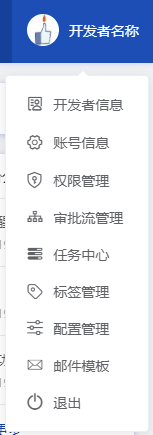
超级管理员管理审批
可通过系统菜单--审批流管理,管理审批流程。创建、修改、发布、删除审批流。
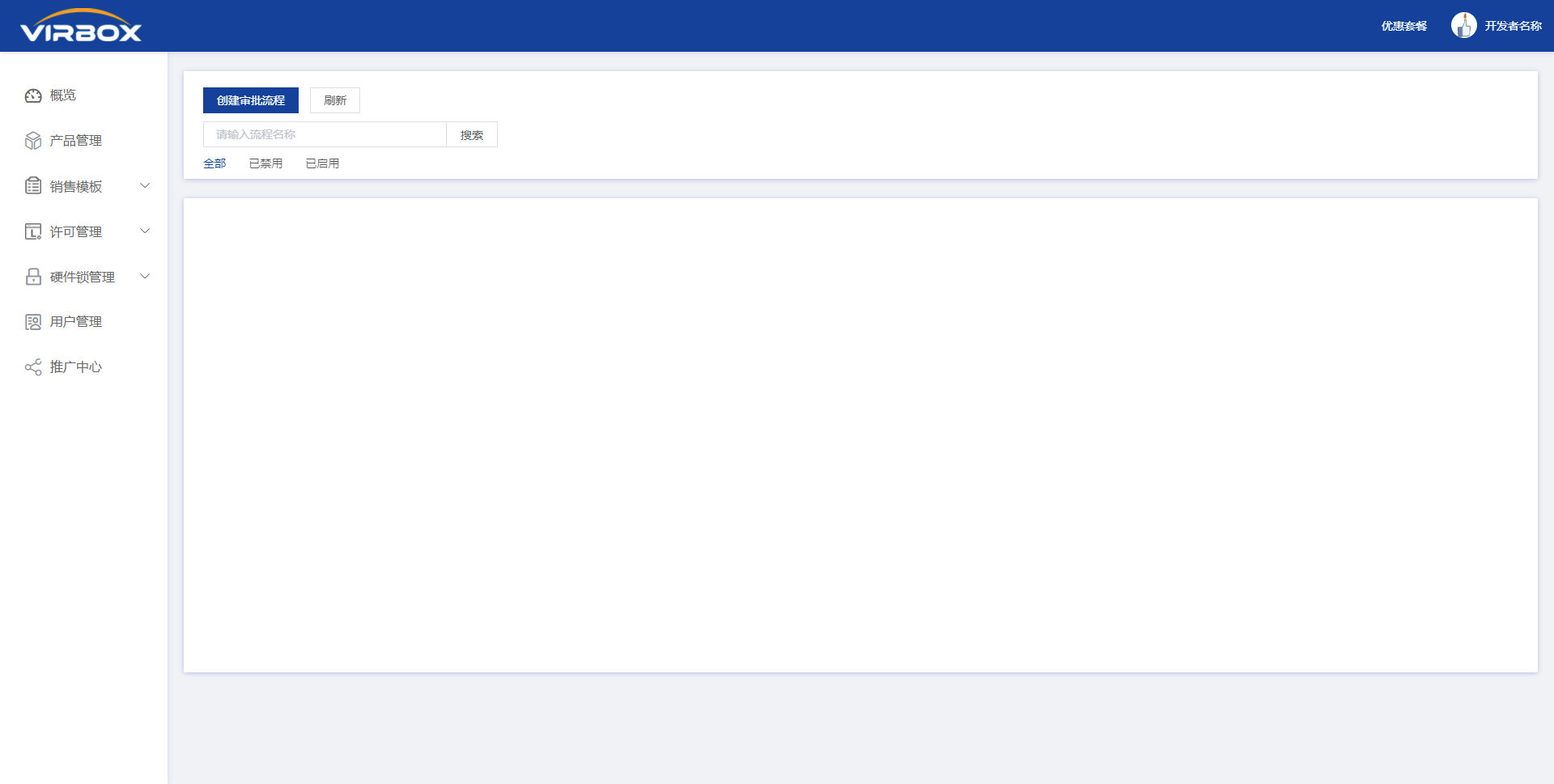
创建审批流程
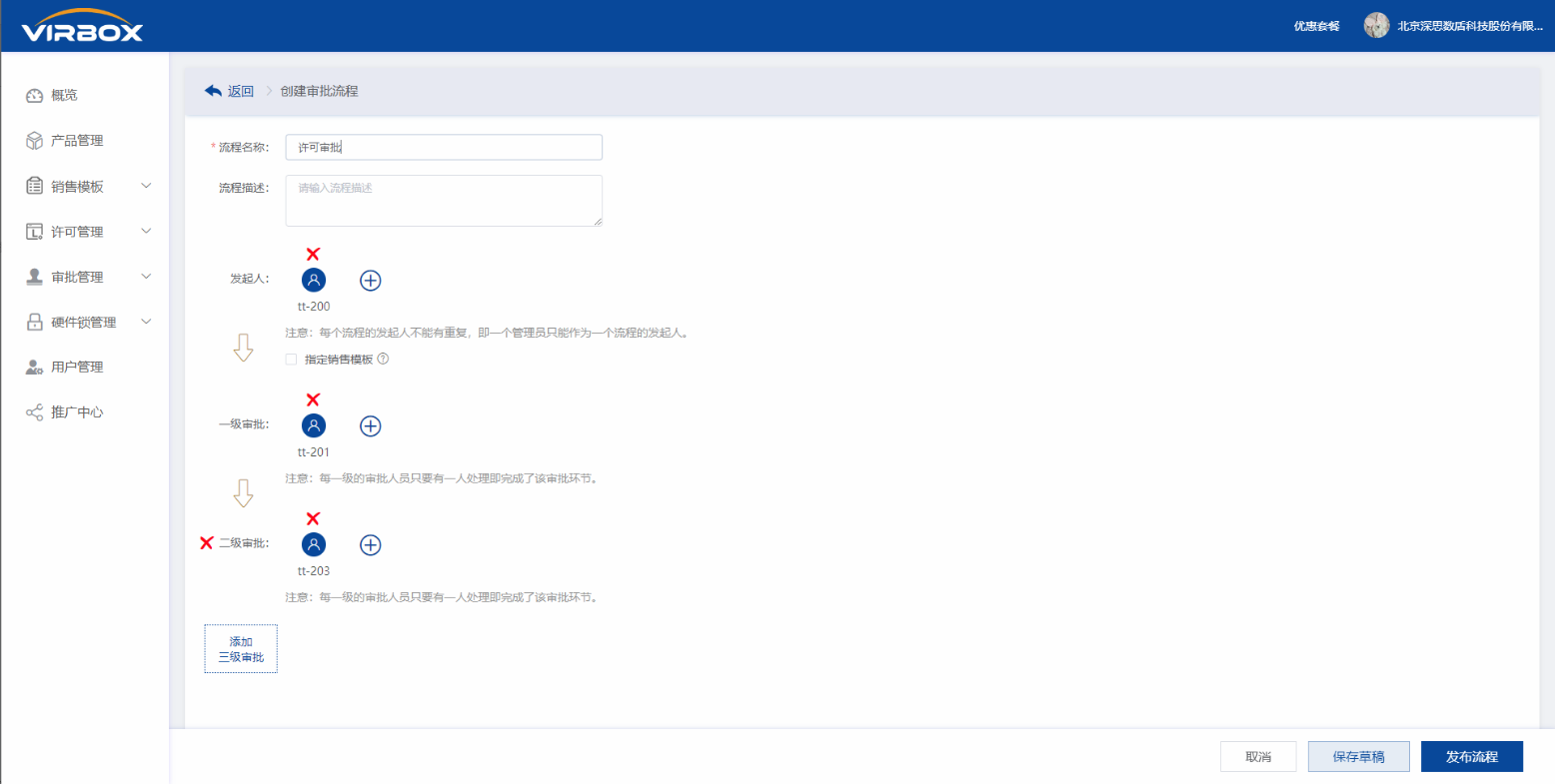
流程名称:为流程设置具有辨识度的名称;
流程描述:为流程增加描述,便于记忆、理解;
发起人:发布需要审批的许可的管理员,在系统管理员中选择;发起人应具有许可发布权限,权限设置请参考10.3权限管理**。**
- 指定销售模板:为发起人指定特定的销售模板,此时只有当发起人使用当前指定的模板发布许可时才会进行审批,否则不会触发审批流程。不勾选代表对发起人的所有发布许可、更新许可过程都要进行审批。需要注意的是,审批权限与管理员权限协调使用,若超级管理员未给发起人特定模板权限,发起人在发布许可时是无法看到指定的特定模板的。
一级/二级/三级审批:一级/二级/三级审批人员,审批发起人发布的许可,在系统管理员中选择。
可以点击“添加二级审批”、“添加三级审批”增加审批级数,最多可以添加到三级审批。
- 保存草稿:超级管理员在编辑流程的过程中,可以作为草稿暂存。暂存后的流程为禁用状态。
- 发布流程:流程正式使用,发布后的流程为启用状态。
1.发起人应具有许可发布权限;同一流程不限制发起人个数。
2.管理员在流程的发起人中互斥。即在流程1的发起人指定后,就不能在流程2的发起人指定。
3.超级管理员可添加为一级/二级/三级审批人员。
4.一级/二级/三级审批人员限制添加管理员个数为5。
5.管理员在每个流程的节点中互斥,即出现在其中一个节点,就不能在同一流程的另外节点指定。
6.添加到流程中的管理员如果没有邮箱设置, 则无法收到邮件通知。
许可审批示例
以授权码许可审批为例:
发起人发布许可
使用发起人账号登录开发者中心,通过导航栏[许可管理]-->[授权码许可]路径发布许可。
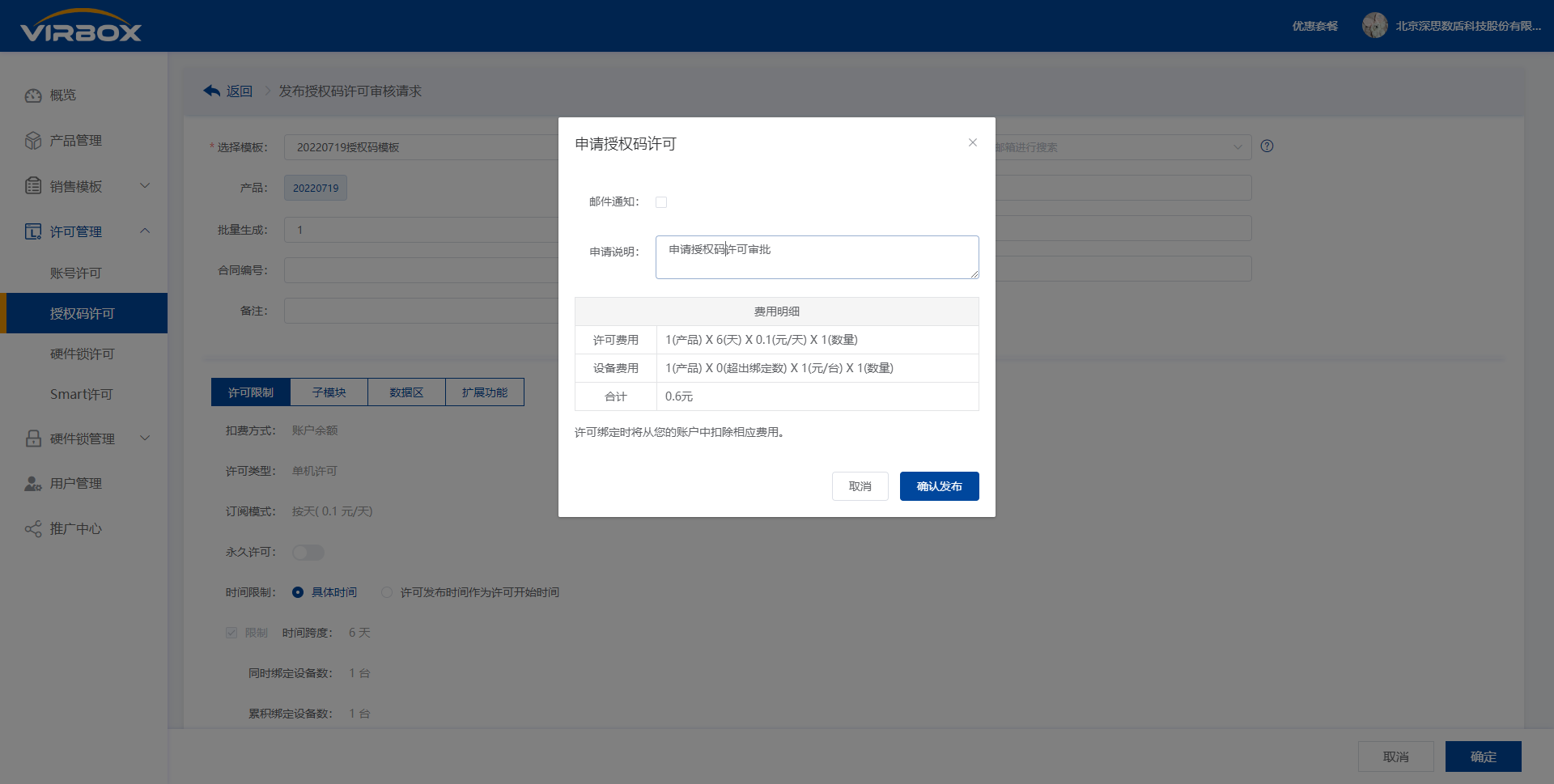
可以勾选“邮件通知”,勾选后将申请说明通过邮件发送到下一级审批人员(此处为一级审批管理员)邮箱。添加到流程中的管理员如果没有邮箱设置,则无法收到邮件通知。
发起人已经成功发布许可,许可进入审批流程,由一级/二级/三级审批人员逐级审批通过后,许可变为正常状态。若某级管理员审批拒绝,发起人可编辑已拒绝的许可,许可会重新进入审批流程。
1.审批通过后的许可,发起人编辑后也会重新进入审批流程;
2.发起人账号暂不支持批量发布账号许可。
审批管理
为了方便管理,平台增加【审批管理】导航栏,审批人员登录开发者中心能看到该导航栏,对许可进行审批。
只有发起人发布了需要审批的许可后,后续审批人员登录开发者中心才能看到【审批管理】导航栏
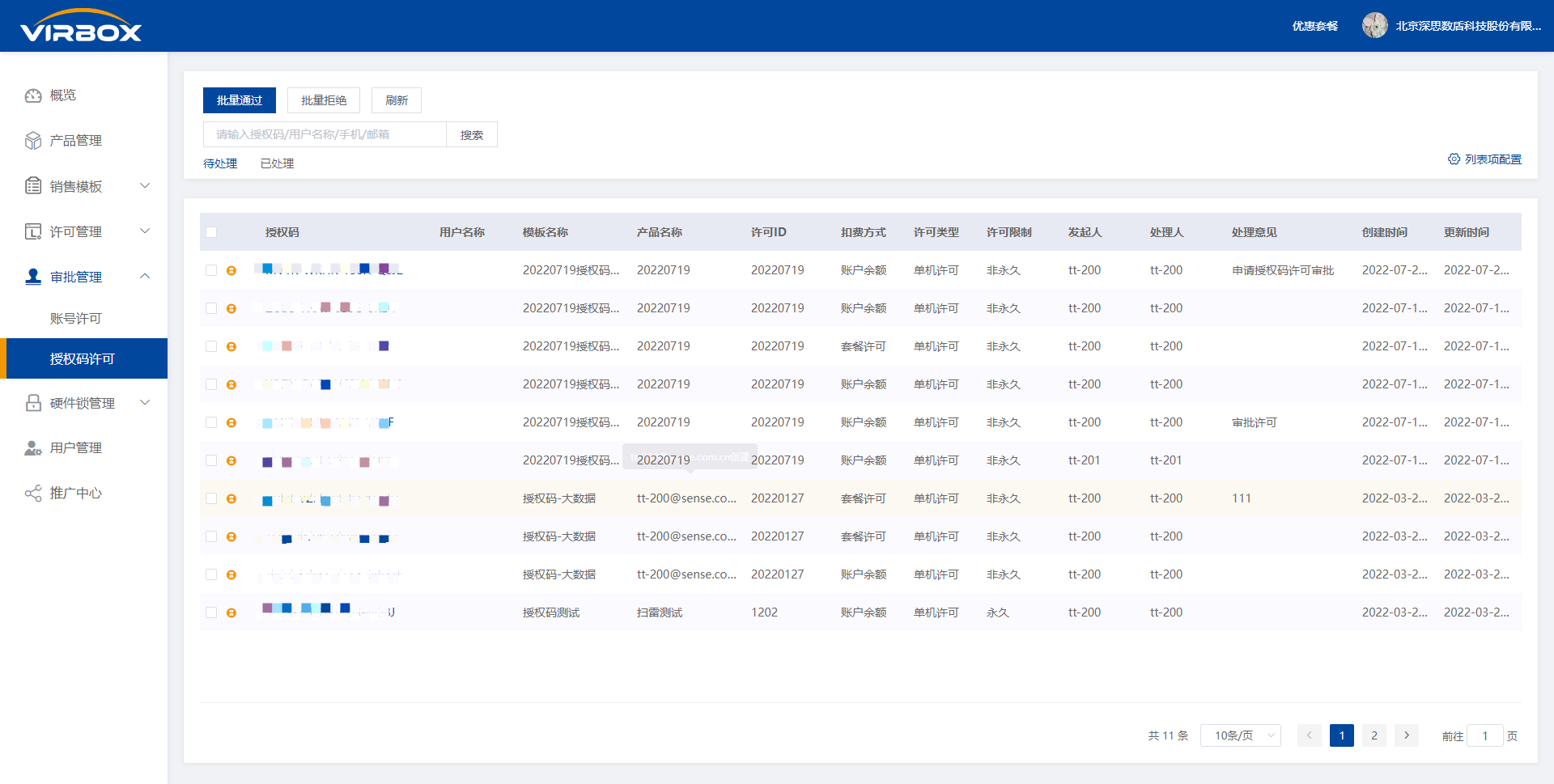
审批管理列表
批量通过:批量通过选中的许可。
批量拒绝:批量拒绝选中的许可。
刷新:根据搜索条件重新查询。
搜索:根据授权码/用户名称/手机/邮箱模糊查询。
筛选:可通过全部/待处理/流程中/已结束标签筛选相应状态许可。
- 待处理:许可状态为审批中,且当前管理员可以做审批操作;
- 已处理:当前管理员已经进行过审批操作的许可。
审批许可详情
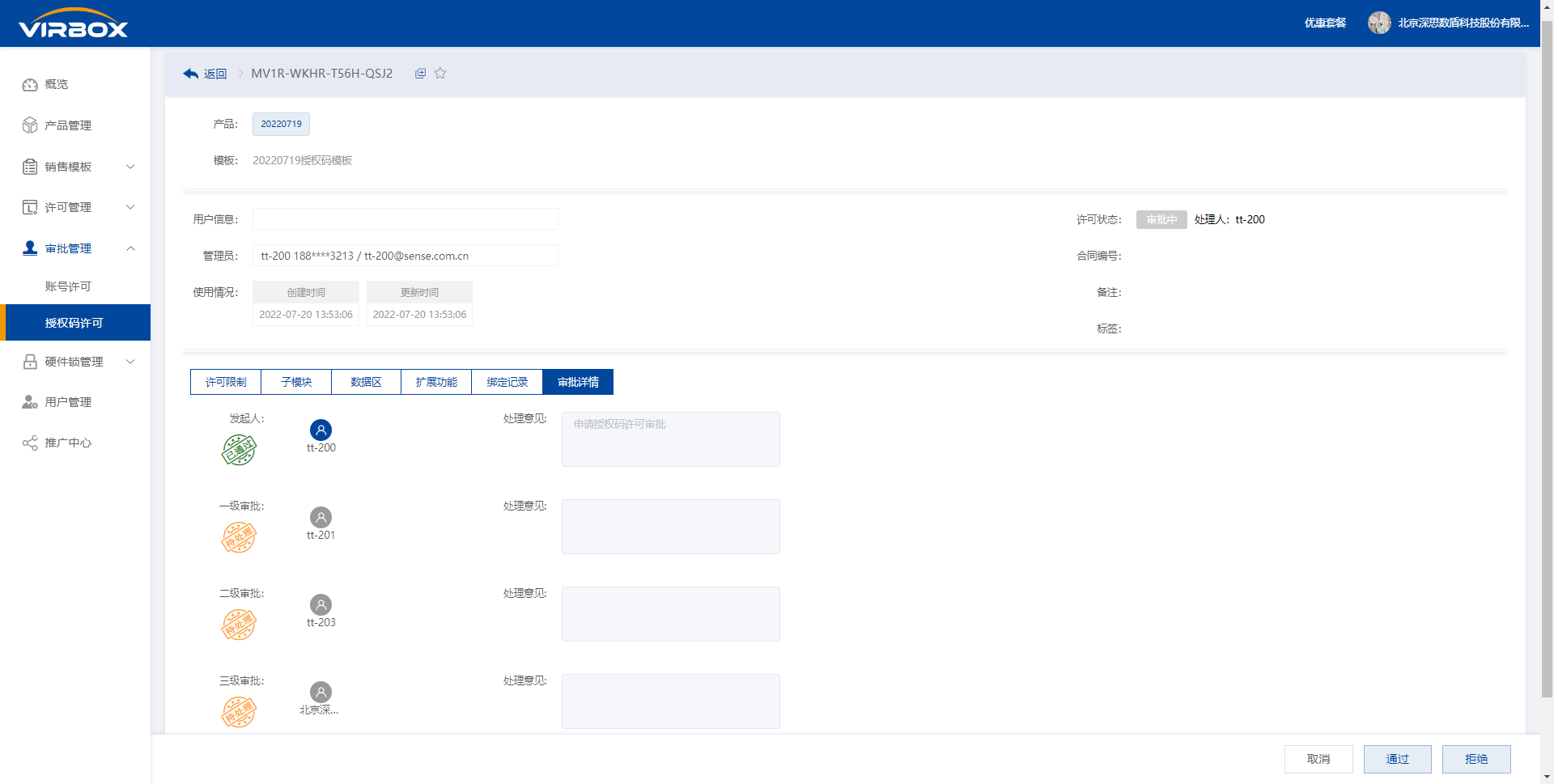
可通过审批详情查看审批流程及进度
1.每一级的审批人员只要有一人处理即完成了该审批环节。
2.逐级都审批通过许可才能正常使用。